在数字化时代,数据线成为了电脑与各种设备(如移动硬盘、外接显示器、智能手机等)之间传输数据不可或缺的工具。但你知道如何在电脑关机状态下正确地连接数据线...
2025-03-28 16 数据线
在这个数字化快速发展的时代,越来越多的用户开始享受华为平板带来的便捷体验。然而,在日常使用中,我们经常会遇到需要将华为平板与电脑连接的情况,比如文件传输、备份数据等。为了帮助用户更好地完成这一过程,本文将详细讲解华为平板如何与电脑正确连接,以及数据线连接过程中可能会遇到的问题及解决办法。
准备工作
在连接前,确保你的华为平板和电脑上都安装了最新的操作系统版本。同时,请准备一条兼容的数据线,最好使用华为原装的数据线以确保最佳的连接稳定性。
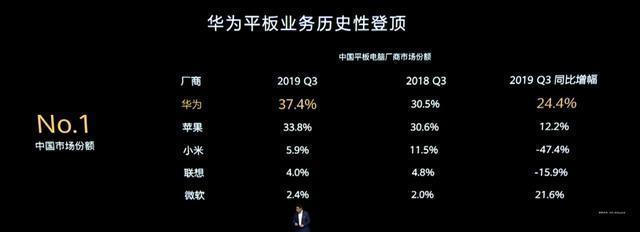
步骤1:启动USB调试模式
1.在华为平板上,打开“设置”菜单。
2.向下滑动找到“关于平板”并点击进入。
3.连续点击“版本号”七次,直到出现“您现在处于开发者模式”的提示。
4.返回“设置”菜单,点击“系统”→“开发人员选项”。
5.找到“USB调试”并启用该选项。
步骤2:连接平板与电脑
1.使用数据线将华为平板和电脑连接。
2.若是首次连接,电脑会提示安装驱动程序,请根据提示完成安装。
3.平板屏幕上会弹出“USB连接”提示,选择“传输文件”。
步骤3:文件传输和管理
连接成功后,电脑会识别出平板设备,你可以在电脑上的“我的电脑”或“此电脑”中看到平板设备。接下来,就像管理其他移动存储设备一样,进行文件的复制、移动等操作。

在实际操作过程中,你可能会遇到一些问题,比如连接后无法识别设备,或者传输速度异常缓慢等。
问题一:设备无法识别
1.检查数据线是否完好无损,尝试更换一条数据线。
2.确认数据线和USB接口是否接触不良,可以尝试更换接口或调整连接方式。
3.在平板的“设置”→“系统”→“开发人员选项”中确认“USB调试”是否已打开。
4.尝试重启平板和电脑,有时简单的重启可以解决临时性的问题。

问题二:传输速度慢
1.检查数据线的质量,确保使用的是高速数据线。
2.将电脑和平板都连接到同一网络,以加速传输过程。
3.检查电脑和平板的存储是否充足,存储空间不足会影响传输速度。
问题三:连接不稳定
1.避免在连接过程中对平板或电脑进行大文件操作,以免造成连接不稳定。
2.检查是否有其他设备同时连接平板或电脑,过多的设备连接可能导致不稳定。
3.确认电脑和平板的USB端口工作正常,必要时更换端口尝试。
通过以上步骤,相信你能轻松地将华为平板与电脑进行连接。但请注意,随着技术的更新和操作系统的升级,一些步骤可能会有细微的变化。在操作过程中,务必注意遵循系统提示,谨慎操作以保证数据安全。
连接平板与电脑,不仅可以方便地进行文件传输,还可以通过电脑来管理平板上的文件,甚至可以通过电脑远程控制平板。掌握正确连接方法,将极大提升你的工作效率和娱乐体验。如果你在操作过程中遇到任何疑问,欢迎在评论区提出,我们将尽力为你解答。
标签: 数据线
版权声明:本文内容由互联网用户自发贡献,该文观点仅代表作者本人。本站仅提供信息存储空间服务,不拥有所有权,不承担相关法律责任。如发现本站有涉嫌抄袭侵权/违法违规的内容, 请发送邮件至 3561739510@qq.com 举报,一经查实,本站将立刻删除。
相关文章

在数字化时代,数据线成为了电脑与各种设备(如移动硬盘、外接显示器、智能手机等)之间传输数据不可或缺的工具。但你知道如何在电脑关机状态下正确地连接数据线...
2025-03-28 16 数据线